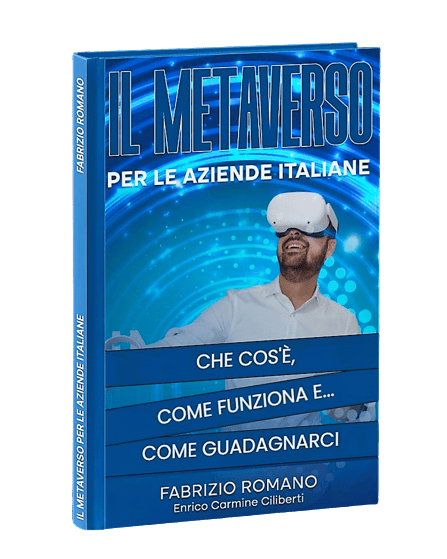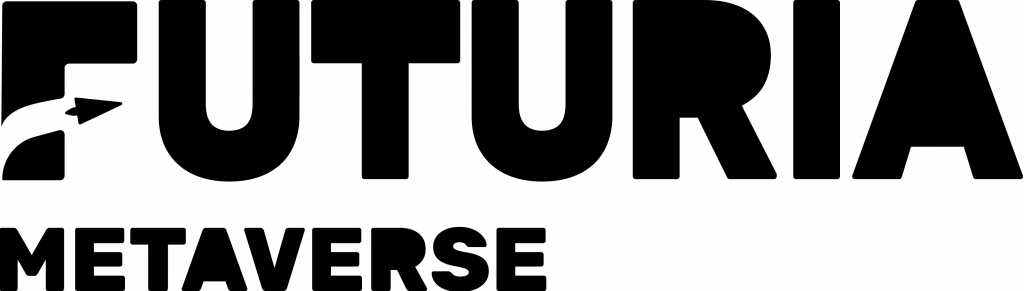Ti do il benvenuto a questa semplice guida su come entrare nel metaverso.
Se sei arrivato fino a qui, avrai probabilmente già sentito altrove l’argomento in questione e magari ti sarai informato su cosa sia un metaverso e in cosa consiste, ma in caso contrario ti invito a leggere i nostri articoli “Cos’è il metaverso?” e “Quando è nato il metaverso” sul nostro sito.
Adesso che abbiamo superato questo breve benvenuto introduttivo, possiamo passare al motivo per cui sei qui: come entrare nel metaverso con Oculus Quest 2 in maniera pratica e veloce per poterlo vedere e provare coi propri occhi (e magari anche con mani, piedi e il resto del corpo!).
Scopriremo come entrare in questi 3 metaversi
Premetto che questa guida pratica farà riferimento solo ad alcuni metaversi tra quelli possibili, dato il loro numero attualmente sempre in crescita, e si limiterà a quelli da noi ritenuti a maggiore accessibilità, semplicità d’uso e soprattutto scoprirai quali sono i siti per entrare nel metaverso con la minore spesa iniziale di denaro! (Del resto una prima prova è più piacevole se gratuita, non siete d’accordo?)
Se vi state quindi chiedendo quanto costa entrare nel metaverso la risposta è zero, almeno per quelli che vedrai in questo articolo.
Se invece vi chiedete “qual è il metaverso migliore?” non esiste una risposta univoca. Ti consigliamo piuttosto di chiederti qual è quello più adatto alle tue esigenze.
– Spatial

In più su Spatial la tipologia d’utenza è altamente orientata verso avidi consumatori di contenuti raffinati, quindi è perfetto come luogo per pubblicizzare i propri lavori, che siano questi 2D, 3D oppure musicali.
– AltspaceVR

Questo metaverso si contraddistingue però fortemente da Spatial per la maggiore offerta di eventi, creati dagli stessi utenti, che possono spaziare dalla semplice serata di ballo o corso istruttivo di programmazione, fino ad arrivare a serate cinema o di stand-up comedy dal vivo!
Inoltre i suoi utenti saranno spesso ben felici di mostrarvi come entrare nel metaverso anche guidandovi dal vivo.
– VRChat

VRChat si trova in una classifica totalmente diversa dai due metaversi precedenti per l’imbattibile livello di personalizzazione della propria identità digitale (o avatar per essere più precisi) e per la maggiore interattività che si può impostare sui propri mondi.
L’avatar può infatti essere creato liberamente da software esterni come Blender, dando un’infinita libertà creativa ai suoi autori, e i mondi possono essere programmati esternamente con uno speciale SDK (Software Development Kit) su Unity, raggiungendo livelli di interazione che ben pochi metaversi possono raggiungere nelle esperienze che offrono in ogni mondo.
La sua pecca ma anche punto di forza, paragonandolo nuovamente ad AltspaceVR e Spatial, è proprio in questa enorme libertà creativa con ogni mondo al suo interno: In VRChat si possono trovare ogni tipo di utente che si possa desiderare, il che rende molto difficile e caotica la ricerca di un particolare tipo di pubblico interessato ad una certa cosa.
Di conseguenza organizzare appuntamenti ed eventi di gruppo, per quanto possibile sul piano tecnico, richiede lavoro extra se si vuole trovare il giusto pubblico interessato.
Persino il semplice fare amicizia con il singolo utente può essere difficile perché non puoi mai sapere se saranno gentili, volgari, oppure completamente matti! (in questo è simile al mondo reale, e quindi bisogna tirare i dadi ad ogni nuova conversazione)
In generale tutti questi metaversi hanno in comune la possibilità di essere utilizzati sia da computer che con l’ausilio di un visore per la realtà virtuale(o VR per abbreviare) come ad esempio il Meta Quest 2 (attualmente il visore VR più venduto al mondo).
Come entrare nel metaverso di Spatial: partiamo dalle basi

Scegliere la periferica da cui entrare
A questo metaverso è possibile accedere dal proprio PC, dal proprio telefono oppure da un visore VR e a seconda del mezzo scelto la procedura è leggermente diversa.
(Alla scrittura di quest’articolo gli unici visori supportati sono quelli “standalone” come il Meta Quest 2 ma la situazione potrebbe cambiare in futuro)
Fortunatamente, una volta creato un account su Spatial, sarà sincronizzato su ogni altra periferica che userai in futuro.
Per semplificarti come entrare nel metaverso, ti raccomandiamo di partire dall’accesso su PC, dove avrai il massimo della libertà creativa riguardo l’aspetto del tuo avatar e tanto altro, e poi passare ad altre periferiche se sei interessato!
Come entrare nel metaverso da PC
La prima cosa che devi fare è andare sul sito di Spatial, dove vedrai questa schermata qui come pagina iniziale:

A questo punto avremo due possibili percorsi da seguire: Creare un account personale oppure entrare direttamente senza fare alcun accesso.

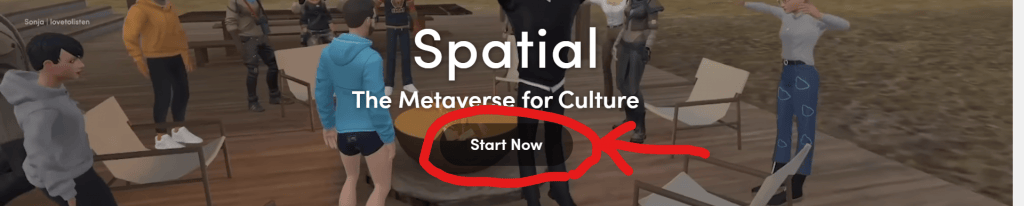
La prima strada è ovviamente più lenta ma ci consente di apprezzare l’applicazione al massimo delle sue potenzialità, quindi iniziamo da questa!

Selezionando e premendo il tasto “Continue with Google” ad esempio, uscirà una schermata per autorizzare il sito ad accedere al nostro account, in cui basterà cliccare su quello che si desidera usare.

Fatto ciò, ti apparirà la seguente schermata per accettare le normative sul trattamento dei dati, in cui basterà spuntare la seconda casella e poi cliccare la freccia in blu sotto.
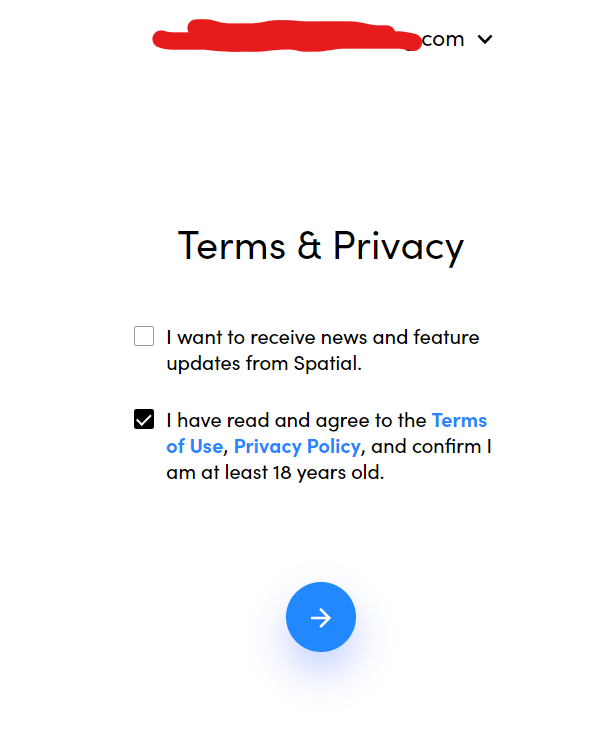
Adesso potrai inserire il tuo nome, che apparirà pubblicamente visibile a tutti gli utenti che ti incontreranno nei mondi.
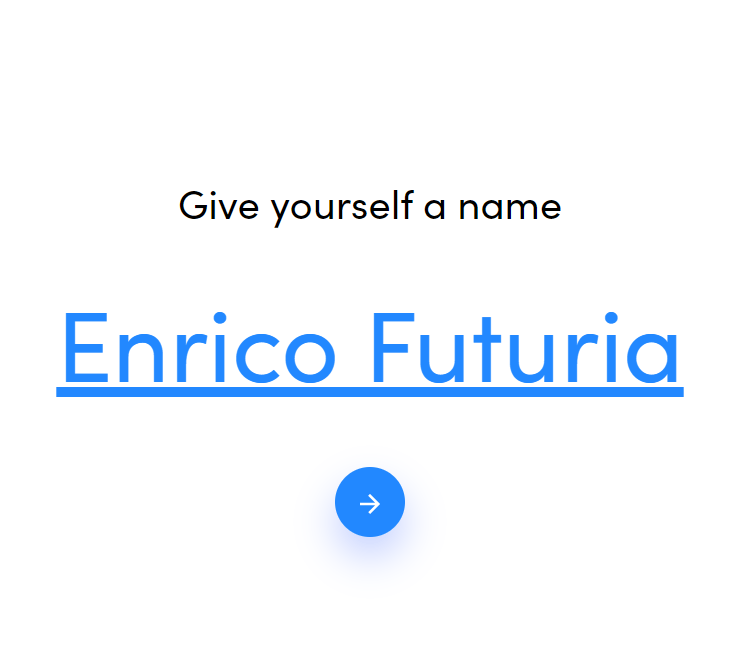
Dopo aver inserito il nome, il sito chiederà di poter utilizzare una foto del viso per poter creare un avatar con la tua stessa faccia!
Il passaggio è facoltativo, perché puoi anche crearlo dopo con il sistema di personalizzazione interno, però è caldamente raccomandato per aumentare l’immersività dell’esperienza.
(Questa caratteristica dei volti realistici contraddistingue Spatial nettamente dagli altri metaversi di cui parleremo, dove invece è totalmente assente e gli avatar sono sempre più stilizzati)
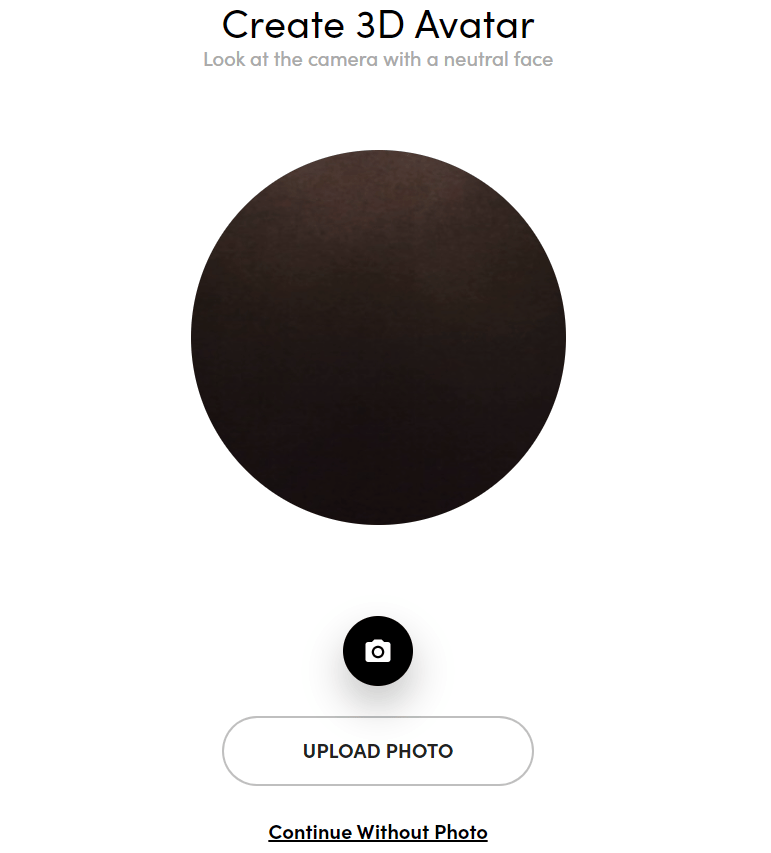
Per mostrarti la qualità di un avatar creato da una foto, ne creo adesso uno con la mia.

Dopo un breve caricamento potrai vedere l’avatar direttamente nella tua stanza personale, in cui potrai scegliere un diverso completo, modificare il colore della pelle e infine cambiare il colore della felpa o maglietta o altro che sceglierai.
Puoi anche rigenerare il volto se non è uscito come desideravi, cliccando su “Regenerate Head“, oppure passare ad una creazione avatar ancora più dettagliata, ma senza il volto foto-realistico, cliccando su “Create Ready Player Me Avatar”

Completate le personalizzazioni, potrai salvare il tutto cliccando su “Save” per passare alla fase finale: Scegliere i mondi da visitare!
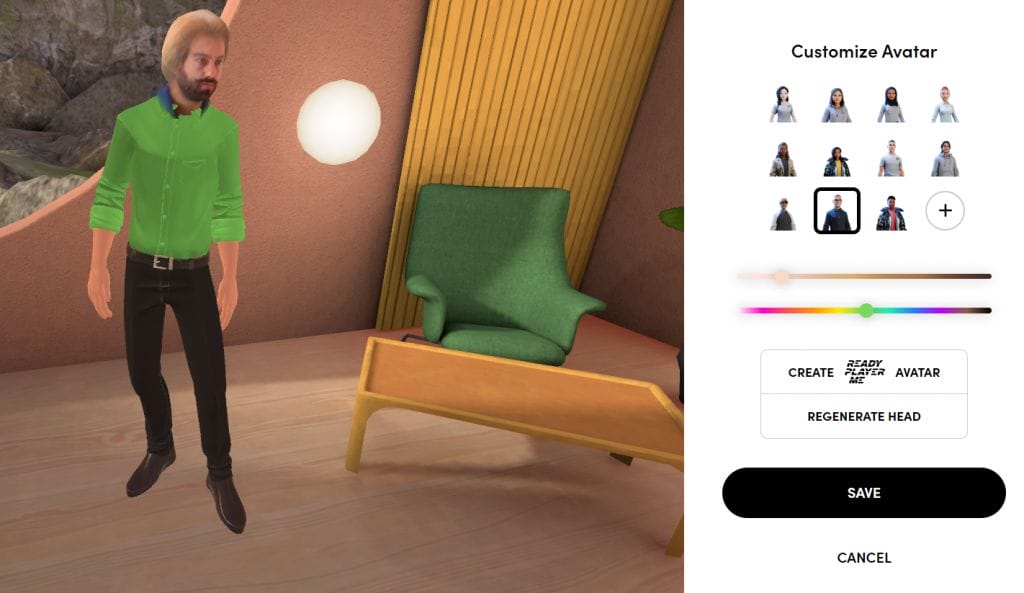
Nella schermata di selezione mondi che ti apparirà immediatamente dopo aver salvato, potrai cliccarne uno qualsiasi tra quelli in bella vista, cercarne uno specifico con la barra “Search” in alto a sinistra, oppure crearne uno nuovo di zecca cliccando su “+ New Space“.
Se invece desiderassi iniziare visitando semplicemente la tua casa personale, per poi cominciare subito anche ad arredarla, ti è sufficiente cliccare su “Spaces” accanto ad “Explore“.

Seleziono come esempio un mondo qualsiasi, in questo caso “Spatial Park” che è una piazzetta tipicamente popolata da molti utenti da tutto il mondo, e diamo uno sguardo al suo interno!
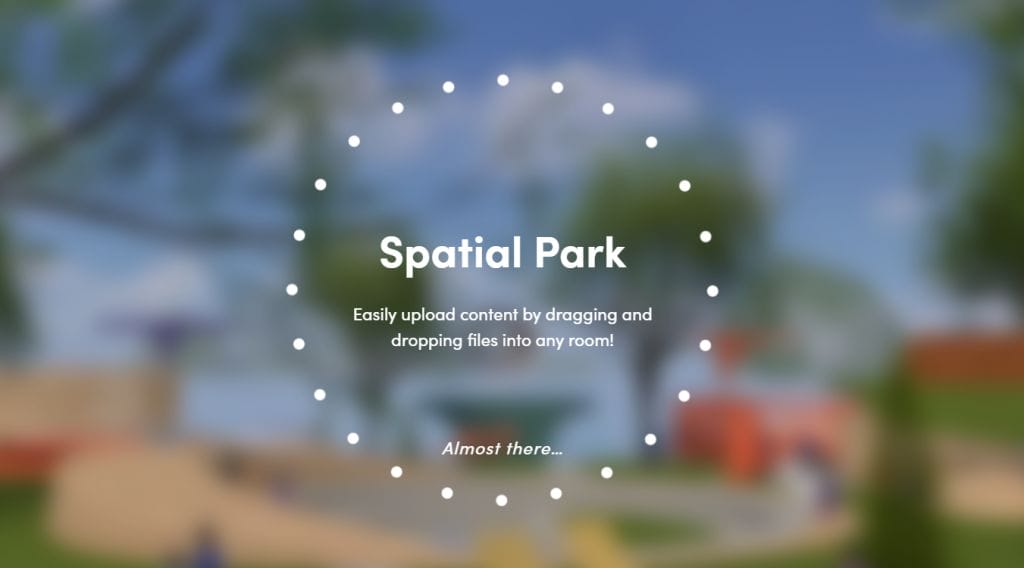
Ci siamo! Hai completato il tuo percorso su come entrare nel metaverso di Spatial correttamente! Benvenuto nel tuo primo metaverso! (o perlomeno un altro che non conoscevi, se questo non è il primo che visiti)
All’ingresso nel primo mondo potrai vedere una finestra di benvenuto, che ti proporrà un veloce tutorial su come muoverti oppure potrai proseguire senza farlo.
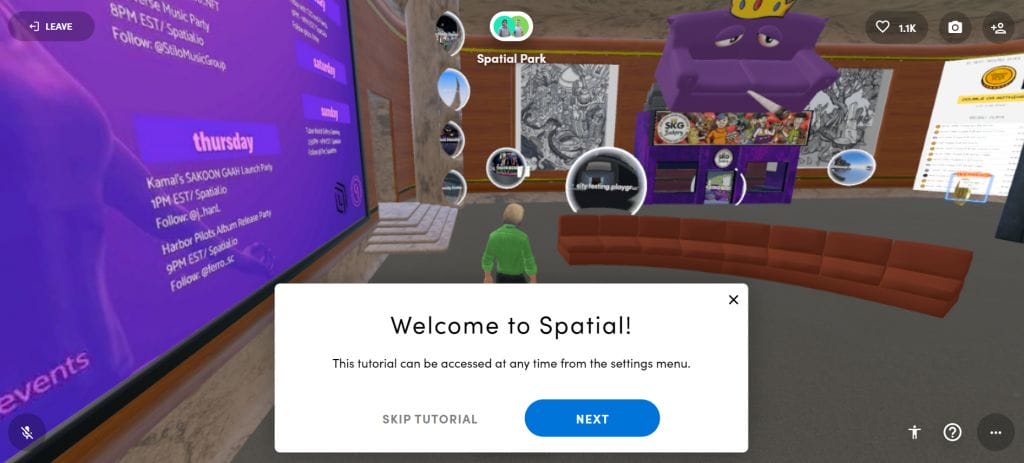
Si raccomanda caldamente il tutorial perché in generale se si vuole sapere come entrare nel metaverso che si desidera, non si può mai presumere con certezza quante e quali interazioni con il mondo siano possibili e quali no.

Come entrare nel metaverso da telefono
Per utilizzare Spatial dal proprio smartphone, è necessario scaricare l’applicazione omonima da App Store o da Google Play.
Una volta scaricata e aperta, ti apparirà la seguente schermata

1) creare un account da zero direttamente da telefono (limitando le opzioni di personalizzazione dell’avatar)
2) accedere con le credenziali di un account Spatial precedentemente creato da PC (puoi creare questo account seguendo la sezione dedicata di quest’articolo “Come entrare nel metaverso da PC” che si trova sopra)
Via 1: Come entrare nel metaverso creando un account da zero
Puoi creare un account completamente da zero, accedendo con un tuo account personale Google, Apple, Microsoft, MetaMask o altrimenti con un’email qualsiasi e una password.
Inserite tutte le credenziali necessarie, ti apparirà questa schermata in cui basta spuntare la prima casella e poi cliccare “Next” per proseguire.

A questo punto ti chiederà di inserire il tuo nome pubblico, visibile all’interno dei mondi dagli altri utenti.
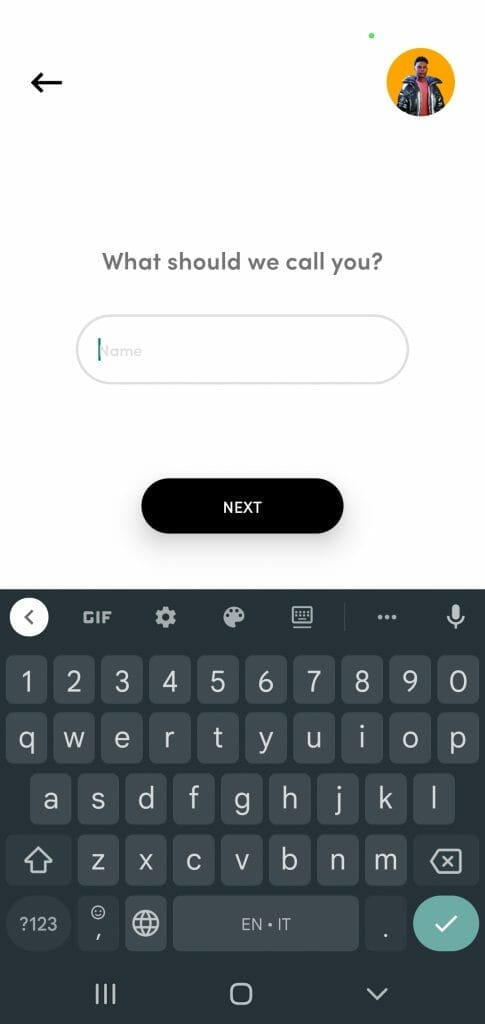
Dopo aver inserito il tuo nome e premuto “Next” ancora una volta, avrai praticamente finito.
La schermata che ti apparirà adesso è quella principale da cui selezionare i mondi da visitare.
In alto a sinistra puoi cercarli per nome, sfogliare quelli che ti propone l’app stessa( che sono spesso quelli più popolari e maggiormente visitati in quel momento) oppure crearne tu cliccando sul “+” in alto a destra.
Infine se preferisci dare una visita alla tua dimora personale, basterà selezionare “Spaces” e l’unico mondo presente sarà la tua casa.

Selezionando il mondo desiderato, avrai finalmente completato la guida su come entrare nel metaverso Spatial da telefono.
Benvenuto nel tuo primo metaverso! (O perlomeno uno nuovo che non conoscevi, se questo non è il tuo primo)

Via 2: Come entrare nel metaverso tramite un account fatto al PC
Partendo sempre dalla stessa schermata iniziale, selezionate l’accesso con lo stesso account personale utilizzato nella sezione “Come entrare nel metaverso da PC” per creare il vostro profilo Spatial.

Una volta scelto, sarai nella schermata principale di selezione mondi.
Qui puoi sia scegliere un mondo tra quelli proposti, che sono spesso i più popolati in quel momento, che cercarne uno per nome tramite la barra di ricerca in alto a sinistra.
In alternativa puoi creare un nuovo mondo pubblico, cliccando sul “+” in alto a destra, oppure cliccare “Spaces” per vedere i tuoi mondi personali.
Questa sezione contiene tutti i mondi da te creati o visitati almeno una volta, e alla creazione dell’account contiene solamente la tua casa personale, che puoi liberamente visitare e modificare.
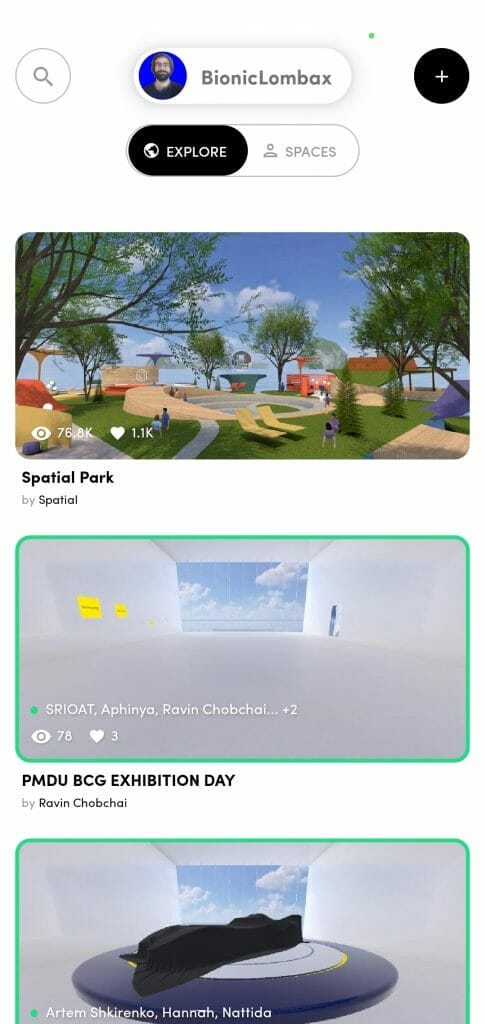
Se clicchi su un qualsiasi mondo, sarai immediatamente catapultato al suo interno.
Congratulazioni! Adesso sai come entrare nel metaverso Spatial anche dal tuo cellulare!
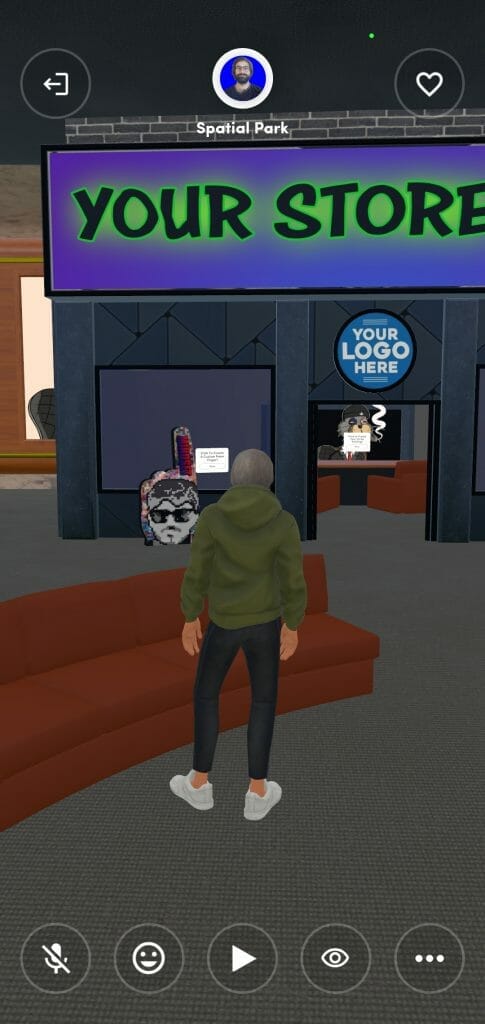
Come entrare nel metaverso Spatial da visore di realtà virtuale(o visore VR per abbreviare)
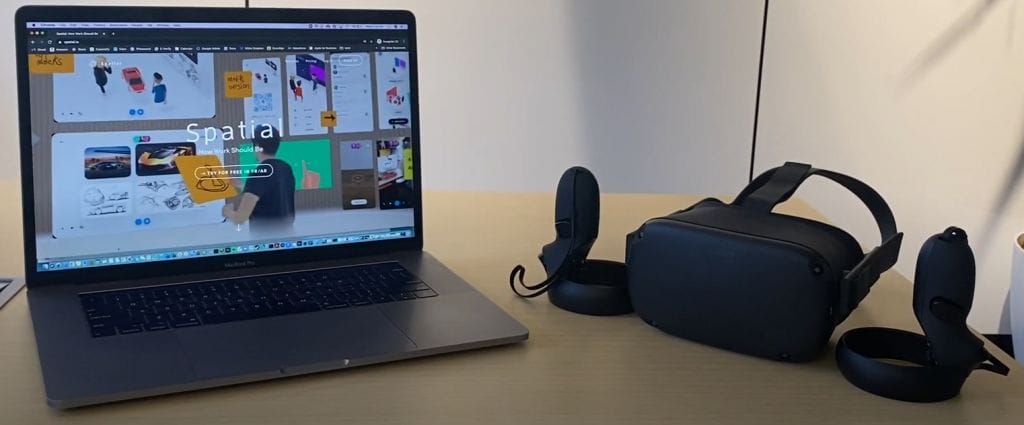
Per poter entrare nel metaverso Spatial tramite un visore VR, è necessario avere un computer a portata di mano per la creazione del profilo e ovviamente il visore stesso.
(Per sapere come creare un profilo Spatial da PC puoi andare alla sezione dell’articolo correlata “Come entrare nel metaverso Spatial da PC“)
Accendi il tuo visore VR( nel nostro esempio è un Meta Quest 2) e scarica l’applicazione Spatial dallo store dei giochi predefinito.
Completato il download possiamo aprire Spatial.

Una volta avviata l’applicazione apparirà un codice numerico di “pairing”, cioè di accoppiamento, che sarà necessario per collegare rapidamente il visore con il proprio profilo creato precedentemente al PC.

A questo punto segnati il numero da qualche parte oppure tienilo a mente e togliti temporaneamente il visore per andare sul tuo PC e completare la fase di accoppiamento.
Dal tuo computer apri il seguente link, che sarà lo stesso mostrato all’interno del visore, e inserisci il codice di pairing.
Non appena inserito, avrai completato l’accoppiamento con successo.
Adesso il tuo visore può accedere allo stesso profilo Spatial del tuo PC.

Ora puoi rimetterti il visore.
Come puoi vedere, rientrando all’interno di Spatial, adesso invece del codice di pairing sarai direttamente dentro la tua dimora personale.
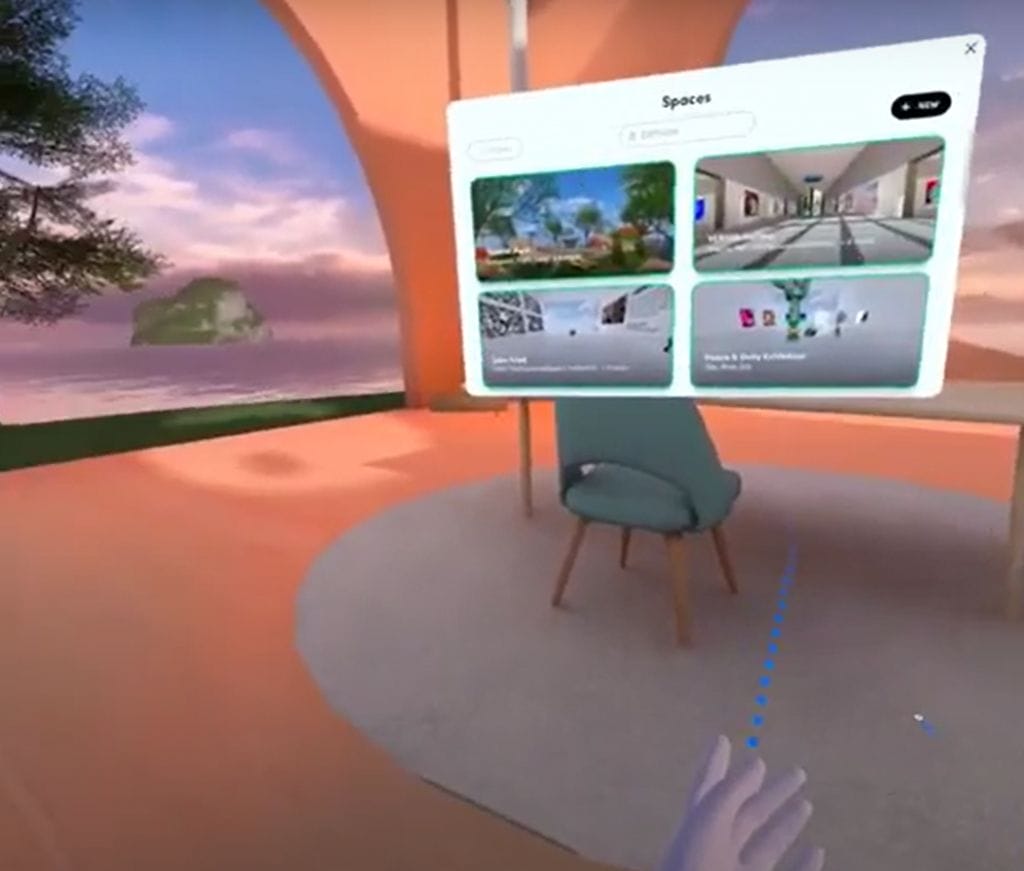
A questo punto puoi seguire il tutorial per imparare come muoverti, manipolare gli oggetti e tanto altro, oppure iniziare ad esplorare altri mondi selezionandoli dal menu centrale.
Puoi sia cercarli per nome con la barra di ricerca che crearne di nuovi tu stesso, premendo il “+ New” in alto a destra.
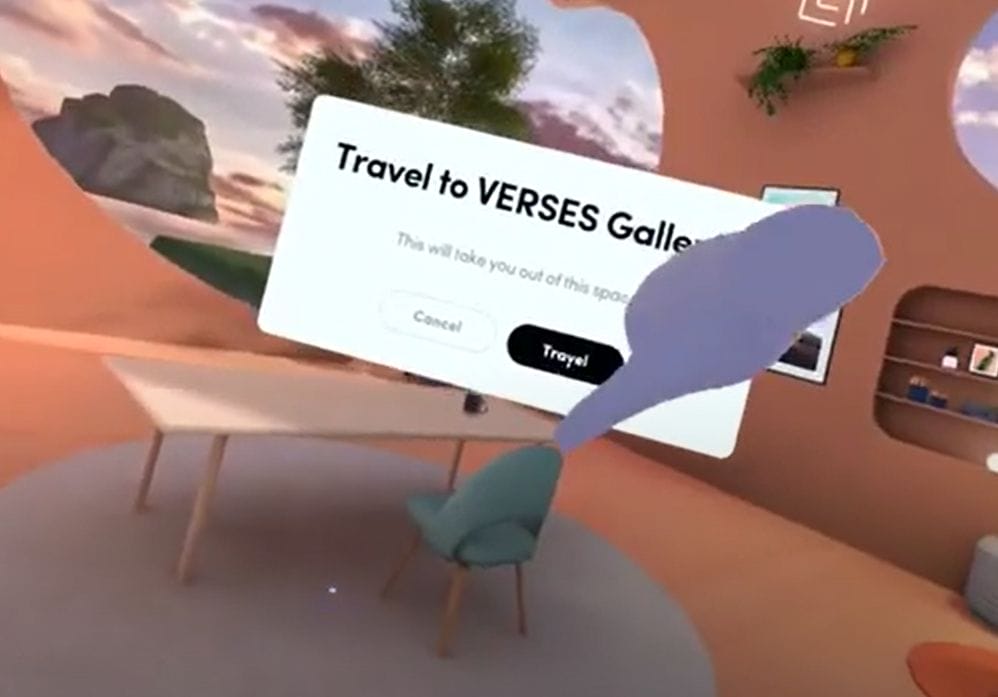
Una volta selezionato il mondo, entrerai lì dopo pochi secondi di caricamento (il tempo di caricamento dipende dalla velocità della propria connessione internet)

Congratulazioni! Hai imparato come entrare nel metaverso Spatial anche da visore VR, buona esplorazione!
Come entrare nel metaverso di AltspaceVR

AltspaceVR è fruibile da 3 tipi di periferiche diverse:
- Computer con sistema operativo Windows(possibilmente di fascia media per assicurarsi prestazioni stabili e ottimali).
Alla scrittura di quest’articolo il supporto per sistemi IOS è ancora in beta ed è instabile, dunque si sconsiglia di utilizzare AltspaceVR su sistemi IOS. - Visore VR collegato al computer (per esempio HTC-Vive, Valve Index, Pymax)
- Visore VR stand-alone (per esempio Meta Quest 2, Pico Neo 3 Link)
A seconda del dispositivo scelto sarà diverso il metodo su come entrare nel metaverso.
Come entrare nel metaverso da PC
Per prima cosa devi scaricare il programma “AltspaceVR” sul tuo PC andando al seguente link e poi scorrere giù fino a questa schermata

Puoi scegliere sia la prima che la seconda opzione di download, a seconda della tua dimestichezza pregressa con la piattaforma Steam per videogiochi.
Per semplicità, se non avete Steam, potete fare il download di sinistra per scaricarlo gratuitamente come semplice programma dallo store Microsoft.
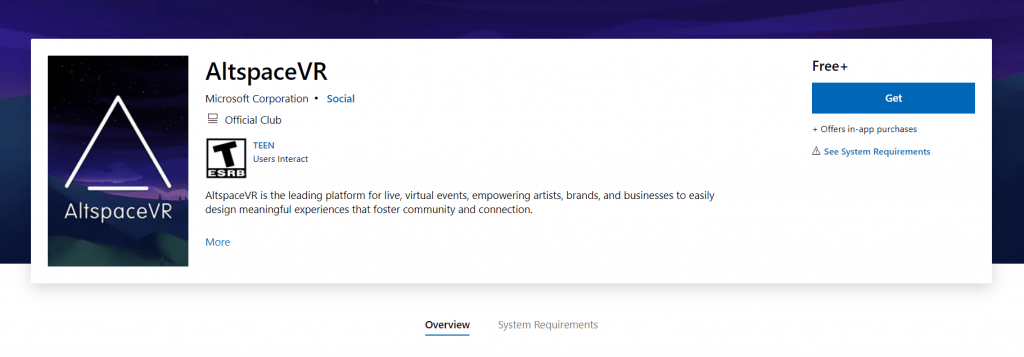
Una volta completato il processo di download e installazione, potrai finalmente avviare AltspaceVR.

La schermata iniziale ti chiederà di accettare i termini e condizioni d’uso della piattaforma, per poi passare ai permessi sulla condivisione di dati extra per fini di diagnostica(solo a questa schermata sei libero di scegliere “Allow” per confermare o “Deny” per negare i permessi).
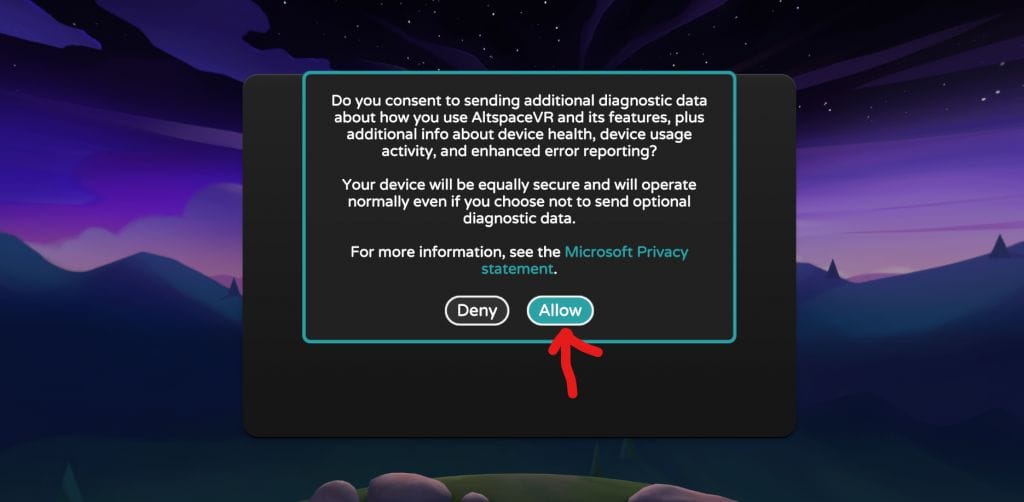
Finalmente sei arrivato alla schermata di accesso iniziale, in cui potrai o cliccare su “Sign in” per accedere o creare un account, oppure cliccare su “Tutorial” e visitare un livello d’esempio per imparare le basi necessarie a muoversi con tastiera e mouse e interagire con altre persone e l’ambiente circostante.

Per semplicità, ti mostro il processo di “Sign In” direttamente, raccomandandoti però di effettuare il tutorial almeno una volta prima di iniziare la tua avventura!
Imparare le basi su come entrare nel metaverso che si desidera tramite un tutorial è fondamentale per accelerare l’apprendimento.
AltspaceVR è accessibile solo tramite un account Microsoft, ergo non potrai utilizzare email diverse.
Raccomando pertanto di utilizzare il proprio account Microsoft personale, magari uno precedentemente connesso al tuo computer, per accelerare di molto sia il primo accesso che quelli futuri.
(Se l’account Microsoft è registrato sul tuo PC, avrai il completamento automatico della password d’accesso ad ogni successivo ingresso)
Se non hai un account precedente, oppure non vuoi registrarti col tuo personale, basta cliccare su “Create account” per venire reindirizzati alla pagina web di creazione email di Microsoft.
Infine, nel caso remoto in cui tu abbia creato un account AltspaceVR prima che rendessero obbligatorio l’account Microsoft, ti basterà cliccare su “Sign in with an AltspaceVR account“.

Cliccando su “Sign in with Microsoft“, ti mostrerà una lista di tutti gli account disponibili( quelli con cui hai già effettuato l’accesso sul tuo PC).
Scegli quello che preferisci, oppure accedi per la prima volta con uno non presente nella lista andando nella sezione “Usa account diverso“, dove dovrai distinguere tra account personali e aziendali/accademici.
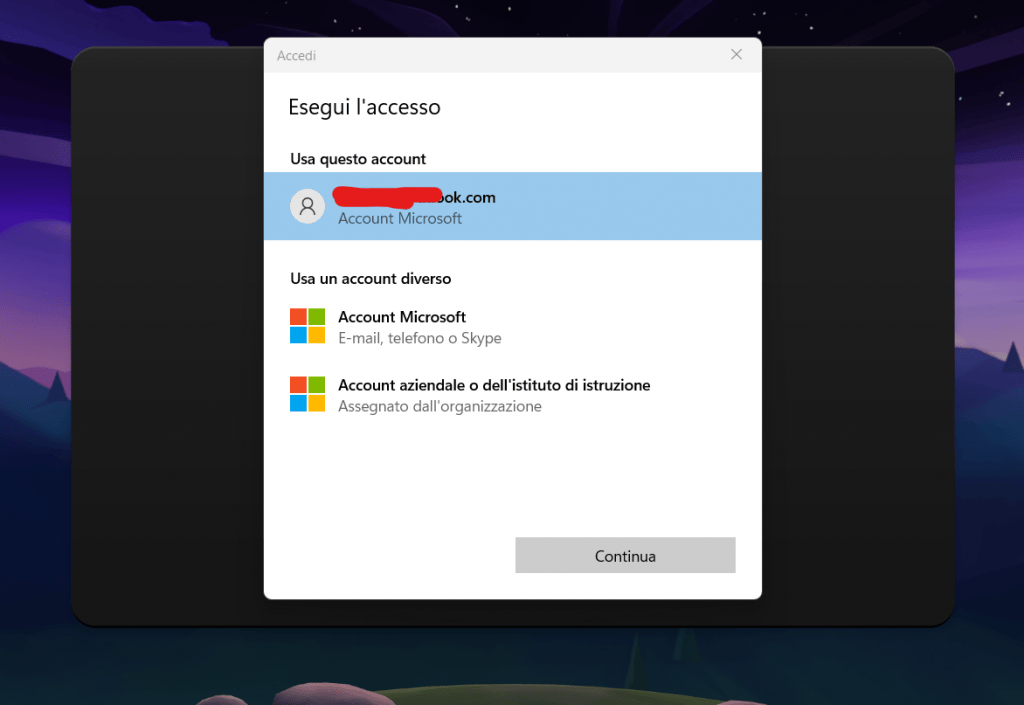
Una volta completato il processo di “Sign In“, potrai vedere finalmente la schermata iniziale dell’applicazione!
Questa schermata apparirà direttamente ad ogni apertura successiva, saltando il processo di login per comodità.
Se desideri cambiare account, clicca su “Switch Account” per accedere con altre credenziali oppure per crearne un altro da zero, clicca “Sign out” per forzare un nuovo processo di Sign In.
Perfetto! Ora possiamo cominciare ad esplorare qualche mondo!

Prima di perdersi nella vastità dei mondi, partiamo col tuo avatar e come personalizzarlo.
All’inizio avrai un aspetto standard assegnato uguale ad ogni novizio, con camicia celeste e un normalissimo taglio di capelli corto castano.
Per cambiare il proprio aspetto ti basta cliccare, dalla schermata inziale, su “Main Menu” e arrivare così alla schermata principale da cui accedere a diverse opzioni.
Guardando le icone in basso al centro dello schermo, ignorando per ora cosa vogliono dire, clicca sull’icona chiamata “Me“.
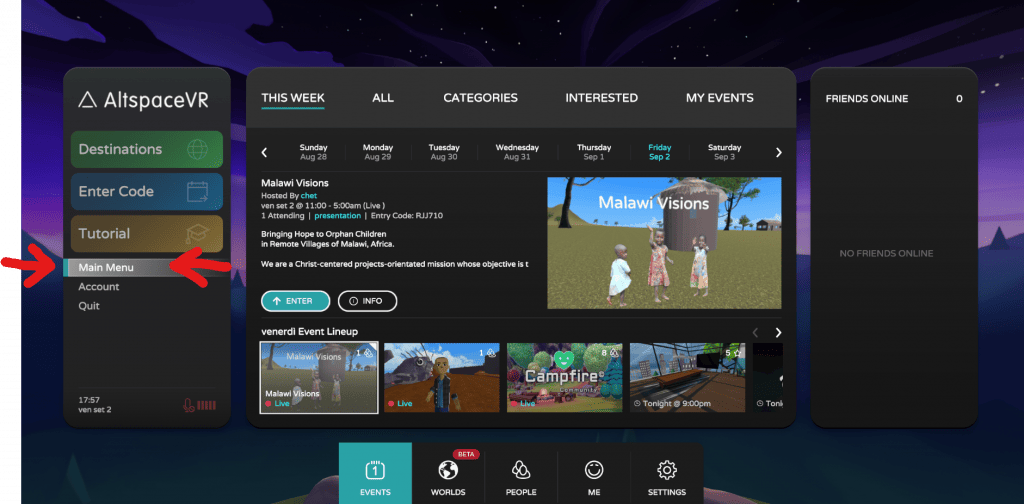
Una volta fatto, vedrai il tuo avatar al centro dello schermo e apparirà un tasto blu al centro con su scritto “Customize Avatar“. Cliccando il tasto potrai sbizzarrirti a personalizzare il tuo avatar come preferisci.
Su AltspaceVR non puoi comprare o creare i tuoi vestiti, ma c’è un’ampia scelta da cui ricavare la perfetta identità digitale per te(che potrai comunque cambiare successivamente in ogni momento)
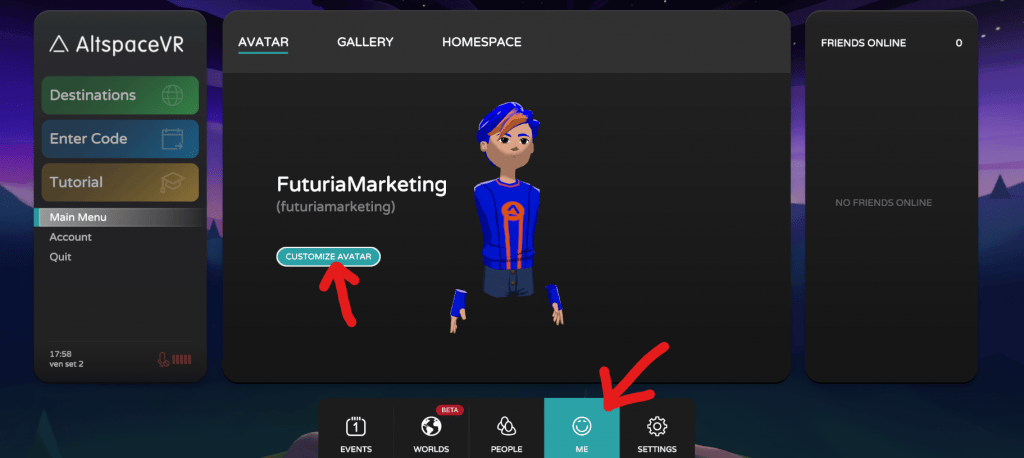
Una volta creato il tuo avatar, clicca su “Events” per poter vedere una lista di immagini che rappresentano ciascuna un diverso evento attivo in quel preciso momento.
Tutti questi eventi sono gratuiti ed accessibili senza alcun requisito o prenotazione necessaria, basta cliccarne uno dall’immagine in basso e poi cliccare il tasto in blu “Enter” per venire catapultati nello spazio di caricamento del mondo.
Gli eventi su AltspaceVR sono tutti creati da utenti per utenti, pertanto possono enormemente variare nella qualità e nella tipologia, perciò fai attenzione ad eventuali norme di comportamento adottate all’interno di una stanza specifica.
Ad esempio un evento di meditazione potrebbe chiederti di mantenere il microfono spento per non disturbare, e in caso tu non lo faccia potresti essere sbattuto fuori dalla stanza.
Quando si impara come entrare nel metaverso, bisogna sempre conoscere anche certe norme di comportamento se si vuole essere appropriati e ben accetti. Per sicurezza quindi mantenete il microfono spento in eventi spettacolo, finché non siete sicuri che sia possibile parlare!
Ti raccomando un evento sempre online per tutti, che permette di parlare liberamente con gente da tutto il mondo a qualunque ora: cerca l’evento “Campfire” ed entraci pure.

La barra di caricamento ti mostra il peso in MB della stanza che stai caricando, e sarà più o meno veloce a seconda della tua connessione.
I mondi più ricchi di cose all’interno possono arrivare anche a diverse centinaia di MB senza fatica, però in genere oscillano sempre al di sotto di 50MB per motivi di efficienza grafica.

Finalmente ci siamo! Benvenuto nel tuo primo giro in AltspaceVR!
Hai quasi completato la guida su come entrare nel metaverso, mancano soltanto un altro po’ di cose necessarie all’interazione sociale( che potresti aver già sentito nel tutorial iniziale).

In caso tu avessi completamente saltato il tutorial iniziale che ti avevo raccomandato all’inizio, ecco almeno le basi per comunicare e navigare un ambiente.
Guardando il set di icone alla tua sinistra, potrai vedere fra tutte quella rossa in cima con l’icona microfono. Cliccandoci sopra potrai attivare o disattivare il tuo microfono per comunicare con altre persone.
Per muoverti nello spazio potrai usare i tasti:
– “W” o “Freccia Su” per andare avanti.
– “S” o “Freccia Giù” per andare indietro.
– “A” per muoversi a sinistra.
– “D” per muoversi a destra.
– “Freccia Sinistra” per girare a sinistra.
– “Freccia Destra” per girare a destra.
Inoltre potrai attivare o bloccare la rotazione della visuale col mouse, premendo il tasto destro del mouse.
Se avrai la rotazione della visuale sbloccata, non vedrai le altre icone a sinistra a meno di quella del microfono e potrai guardarti intorno muovendo il mouse in ogni direzione desideri.
Bloccando la rotazione invece potrai interagire con tutte le icone e anche con gli oggetti presenti nel mondo.

Ultima caratteristica fondamentale da spiegarti è come aprire la schermata principale di prima in ogni momento.
Per farlo, clicca il pulsante celeste al centro con il simbolo di AltspaceVR.


Et voila! Adesso sei pienamente in grado di girare per tutti i luoghi che AltspaceVR ha da offrire in qualunque momento tu voglia.
Congratulazioni! Hai imparato tutte le basi su come entrare nel metaverso AltspaceVR da PC!
Come entrare nel metaverso da visore VR connesso a Computer(o visore PCVR per abbreviare)
Nel caso in cui tu voglia sapere come entrare nel metaverso utilizzando un visore PCVR, come nel caso dei dispositivi che abbiamo elencato all’inizio della guida, il percorso è perfettamente identico a quello per entrare da PC.
Per prima cosa assicurarsi di scaricare AltspaceVR sul proprio PC tramite la piattaforma Steam, cliccando su questo link qui.
Ti apparirà questa pagina, con in basso il pulsante per il download gratuito tramite la piattaforma Steam, che dovrete installare a sua volta in caso non lo aveste già fatto!
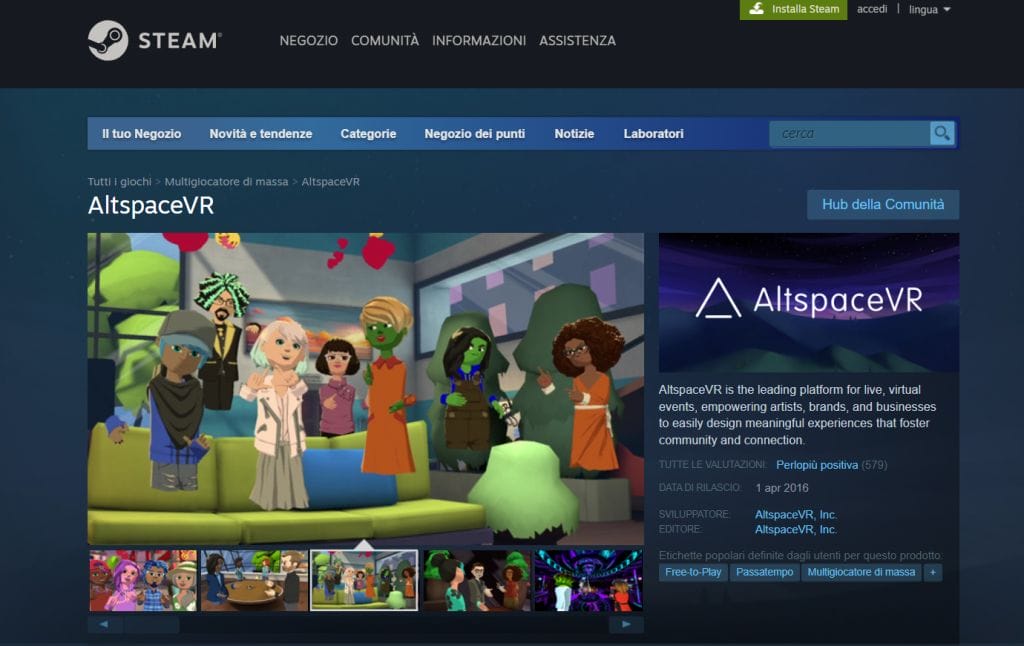
Una volta scaricato ed avviato, potrai seguire gli stessi passaggi interni che abbiamo già trattato nella sezione precedente della guida “Come entrare nel metaverso da PC“.
In particolare raccomanderei di avviare l’applicazione la prima volta in modalità “non-VR”, in modo da semplificarsi i passaggi di “Sign In” con l’account Microsoft.
Una volta completati tutti i passaggi interni necessari al primo accesso, potrai chiudere l’applicazione e riaprirla questa volta in modalità SteamVR!
Appena rientrati nell’applicazione in modalità VR, ti consiglio di avviare il primo tutorial per imparare a muoversi ed interagire con l’ambiente tramite i tuoi controller.
Dopodiché, una volta che avrai rapidamente imparato come muoverti, potrai dire di aver completato questa guida su come entrare nel metaverso AltspaceVR anche da visore PCVR! Congratulazioni e buon giro!
Come entrare nel metaverso da visore VR stand-alone
Per imparare come entrare nel metaverso anche da visore VR stand-alone o ” non dotato di computer collegato”, il processo sarà nuovamente molto simile al metodo precedente trattato nella guida “come entrare nel metaverso da PC“.
Per prima cosa, vai nello store virtuale del visore per scaricare gratuitamente l’applicazione omonima “AltspaceVR“.
Una volta fatto, avvia il programma!
Ti apparirà questa schermata d’accesso.

Consiglio vivamente di cliccare su “Tutorial” prima di passare al processo di “Sign In” per creare o accedere ad un account, per poter imparare le basi su come muoversi ed interagire con l’ambiente.
Una volta completato quest’ultimo, il menu ti forzerà ad effettuare il “Sign In” per continuare.
Per quanto concerne questa fase iniziale di “Sign In“, i passaggi saranno identici a quelli dell’accesso da PC, pertanto puoi riferirti alla sezione precedente “come entrare nel metaverso da PC”.
La principale difficoltà in più sta nel verificare la prima volta il proprio account Microsoft sul visore, poiché sarà necessario seguire un processo di verifica esterna tramite PC o telefono abilitati e connessi con lo stesso account.
Verrai guidato passo nel processo dalla stessa applicazione.
Dopo la creazione e l’accesso al tuo account per la prima volta, avrete accesso alla schermata iniziale dell’applicazione senza ripetere il sign in in futuro.
Da qui potrai nuovamente riferirti alla sezione “Come entrare nel metaverso da PC” per avere tutte le caratteristiche fondamentali in merito alla personalizzazione del tuo avatar, sull’esplorazione degli eventi che offre la piattaforma e anche dettagli specifici sulle icone fondamentali per interagire!
Congratulazioni! Hai imparato come entrare nel metaverso AltspaceVR anche da visore VR stand-alone!
Come entrare nel metaverso di VRChat

VRChat è fruibile da 3 tipi di periferiche diverse:
- Computer (possibilmente di fascia media per assicurarsi prestazioni stabili e ottimali).
- Visore VR collegato al computer (per esempio HTC-Vive, Valve Index, Pymax)
- Visore VR stand-alone (per esempio Meta Quest 2, Pico Neo 3 Link)
Come entrare nel metaverso: Setup iniziale dell’account
Fase 1: creazione dell’account VRChat universale per ogni dispositivo.
Per prima cosa creiamo un account VRChat dal sito ufficiale, cliccando “Login” in alto a destra nella pagina web.
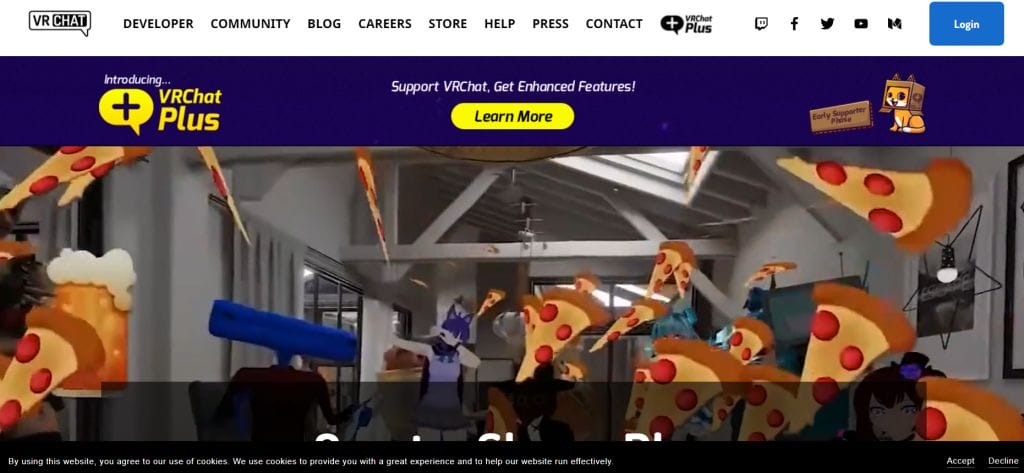
Da qui potrai accedere con le tue credenziali quando le avrai, oppure creartele adesso cliccando su “Create a New Account“.

Segui il processo di creazione, che richiederà un username univoco (utilizzato per il login), una email e una password (che dovrà essere almeno 8 caratteri tra cui lettere, numeri e simboli).
Ti domanderà anche la data di nascita per verificare che tu sia un adulto.

Dopo aver completato la procedura di conferma dell’email, avrai finalmente accesso via browser al tuo personale account VRChat, le cui credenziali “username” e “password” ti faranno accedere all’applicazione da qualsiasi periferica tu desideri, che sia PC, visore PCVR o visore VR stand-alone.

Fase 2: scaricare e installare l’applicazione su Steam
Ritornando sul sito web di VRChat, clicca “Play on Steam” in fondo alla pagina per poter scaricare l’applicazione tramite la piattaforma Steam.
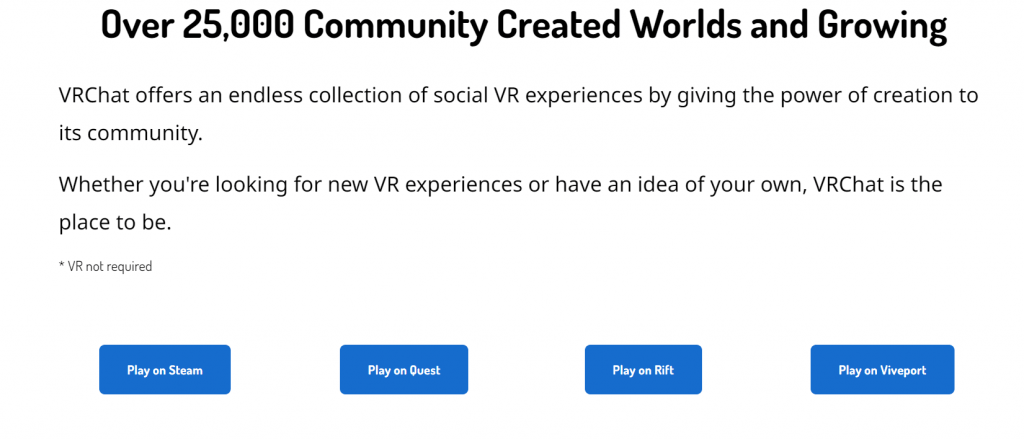


Segui la procedura di download fino alla fine e avrai finalmente nella tua libreria Steam il programma VRChat!
Non ti resta altro che cliccare su “Gioca“, dal menu della tua libreria giochi, e iniziare a capire praticamente come entrare nel metaverso più noto e frequentato di tutti i tempi!
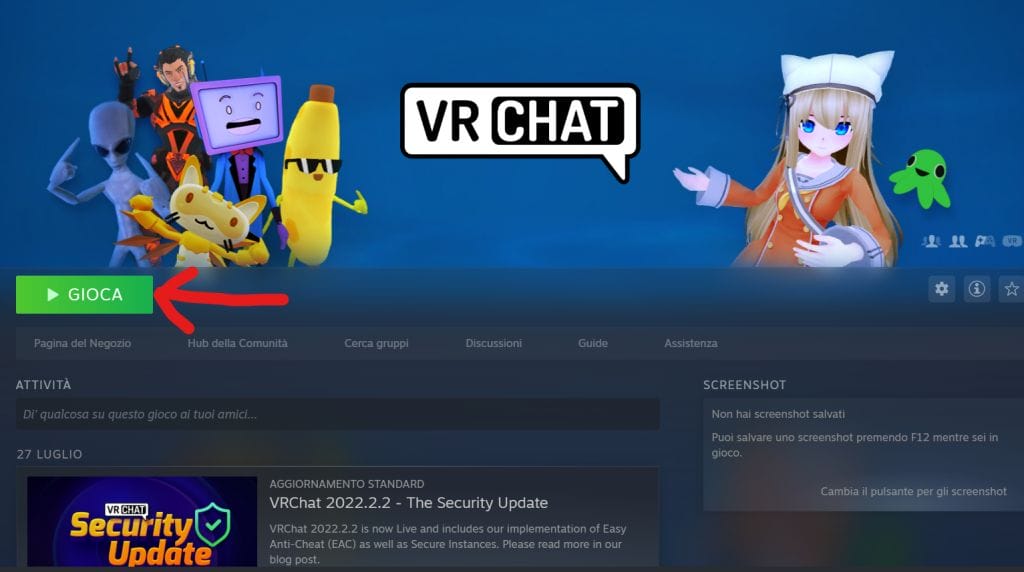
Cliccando su gioca, potrai scegliere se avviare il programma in Desktop Mode oppure con Steam VR.
Se avviato in modalità Steam VR, assumendo di avere un visore VR compatibile già connesso allo stesso PC, l’esperienza di gioco partirà in realtà virtuale.
Al contrario la modalità Desktop escluderà il visore VR e lancerà il programma come semplice gioco per il PC.
Come entrare nel metaverso da PC
Avvia il gioco in modalità Desktop.

La prima schermata che avrai dopo un primo caricamento sarà quella di scelta del account con cui accedere.

Qui ci siamo semplificati di molto la vita creandoci l’account ufficiale VRChat dal sito, perché in questa maniera utilizzeremo un account sincronizzato direttamente su ogni periferica che useremo, e inoltre avremo diritto ad un “rank” più alto che con altri account non ufficiali.
Il rank è una serie di possibili livelli gerarchici che ogni giocatore guadagna con l’esperienza e la sua complessiva partecipazione al gioco.
Maggiore è la partecipazione al gioco, più aumenta il rank di un giocatore, partendo da “New User” fino al massimo livello “Trusted User“.
In base al rank ai giocatori viene concesso di caricare mondi e avatar sulla piattaforma, come misura di sicurezza contro utenti spam oppure bot.
Utilizzare un account VRChat ufficiale è il solo modo per avere un rank che possa attivamente aumentare nel tempo, infatti con altri tipi questo non aumenterà e rimarrà fisso alla categoria “Visitor“, posizionata persino sotto “New User” nella gerarchia.
Fai dunque il Login con “VRChat” e inserisci l’username e la password create in precedenza.
Come ulteriore misura di sicurezza anti-bot dovrai completare un Captcha.

Dopo il Captcha sarai quasi dentro e starai per completare la tua guida su come entrare nel metaverso!
Adesso il programma ti farà seguire un tutorial iniziale per imparare le basi dei movimenti e delle interazioni base con i mondi 3D.
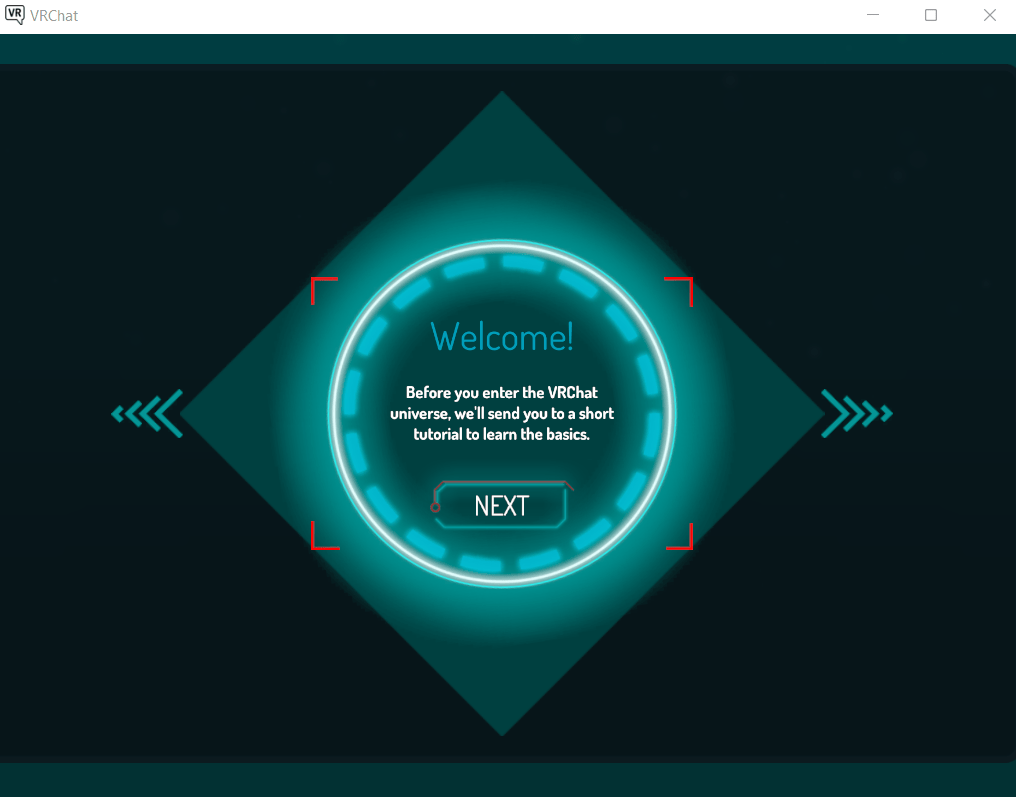
La prima cosa che ti propone di fare è scegliere un avatar!

Puoi sceglierlo liberamente tra quelli che vedi intorno a te, cliccando con il tasto sinistro del mouse sulle immagini anteprima di fronte a te.
Altrimenti puoi cambiare gli avatar mostrati, cliccando su “Shuffle Photos” oppure indossarne uno a caso, cliccando su “Randomize My Avatar“.
Puoi cambiare il tuo avatar anche dopo in qualsiasi momento.
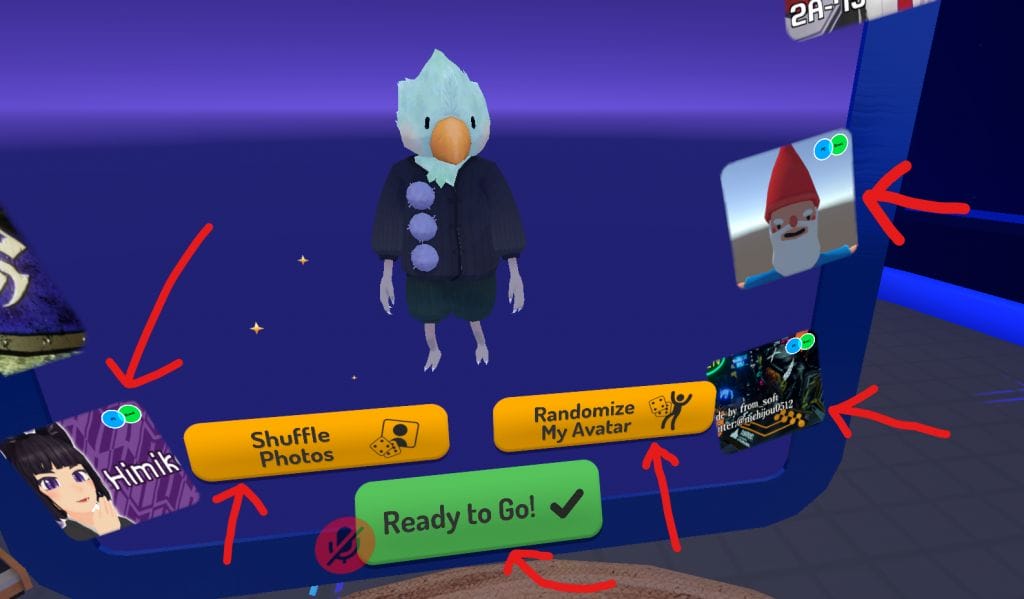
Una volta scelto il tuo avatar, clicca “Ready to Go!” per proseguire il tutorial!
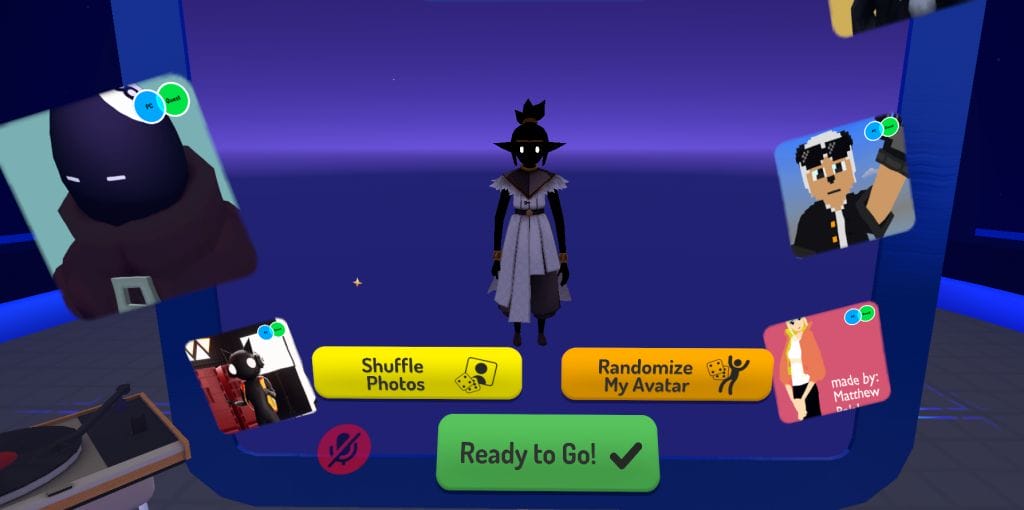

Il tutorial ti mostra i tasti per muoverti o interagire e si conclude mostrandoti dei portali di mondi da visitare, in particolare mondi relax, di gioco, la tua casa personale, un mondo per sfogliare altri avatar e infine uno per fare un po’ di baldoria!

Ogni volta che rientrerai su VRChat, apparirai nella tua casa come puoi vedere qui sotto.

Se desideri cambiare avatar, lo puoi fare in qualunque momento visitando dei mondi Avatar come quello del tutorial, VRChat ha una infinita gamma di mondi così!

Se desideri salvare degli avatar per riutilizzarli in seguito, apri il menu principale(con il tasto “Esc”) mentre indossi l’avatar da salvare.
Ora premi su “Avatars” per aprire il menù di gestione avatar.
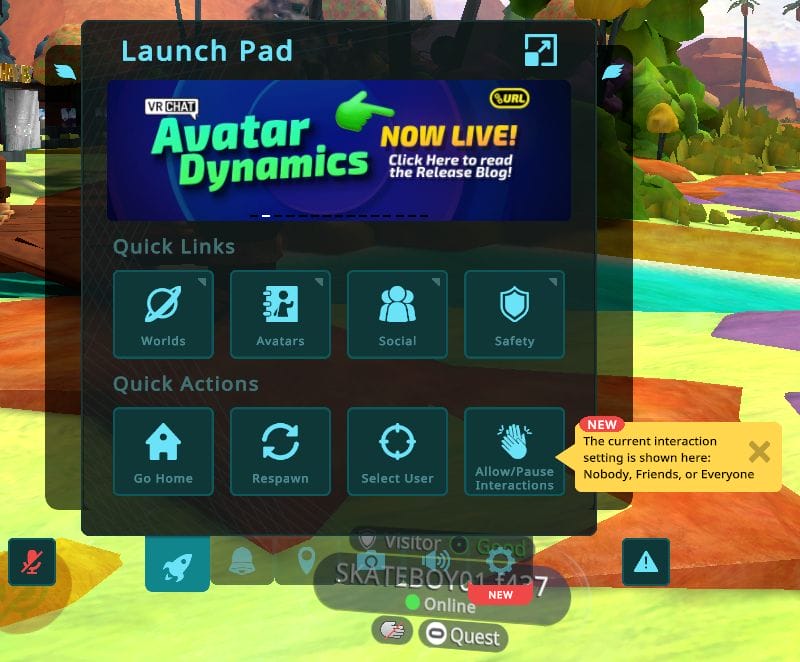
Dalla schermata che appare, selezionate “Favorite” in basso a sinistra per aggiungere l’avatar alla lista di preferiti, che puoi vedere in alto a destra (sceglili con cura, la lista ha un numero massimo).

Per visitare qualsiasi mondo tu voglia su questa piattaforma ti basterà aprire nuovamente il menu principale premendo il tasto “Esc“, e premere sull’icona con su scritto “Worlds“.
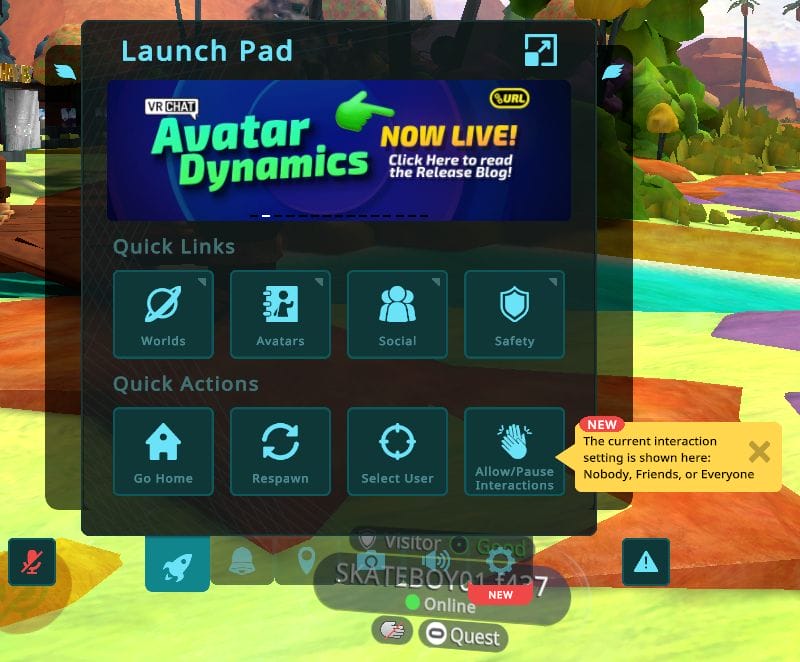
Così facendo si aprirà il menu di selezione mondi, in cui potrai o trovare quelli consigliati da VRChat, separati per categorie, oppure cercarli tu per nome dalla barra “Search” in alto a destra.
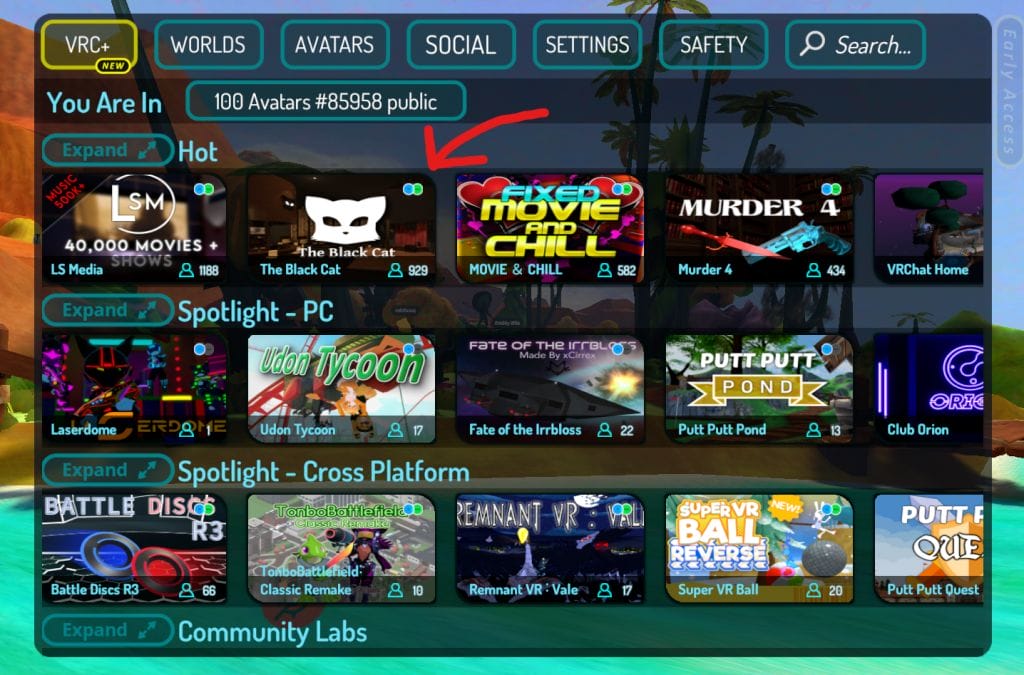
Cliccando sull’immagine di un mondo, si aprirà questa schermata sotto, da cui potrete cliccare “Go” per entrare rapidamente e unirvi agli altri utenti già presenti.
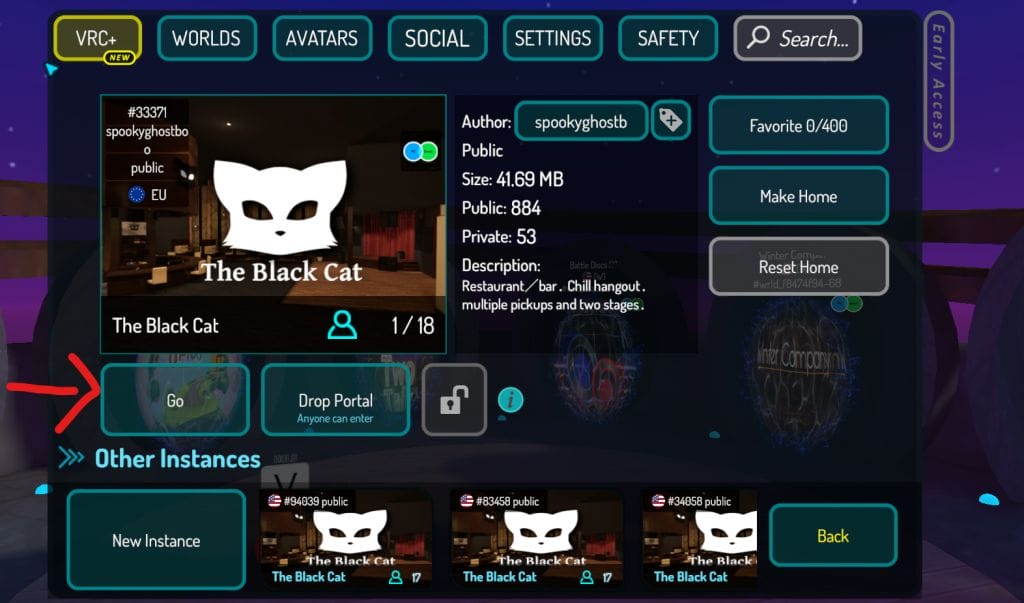
Adesso sei finalmente dentro il tuo primo mondo VRChat!

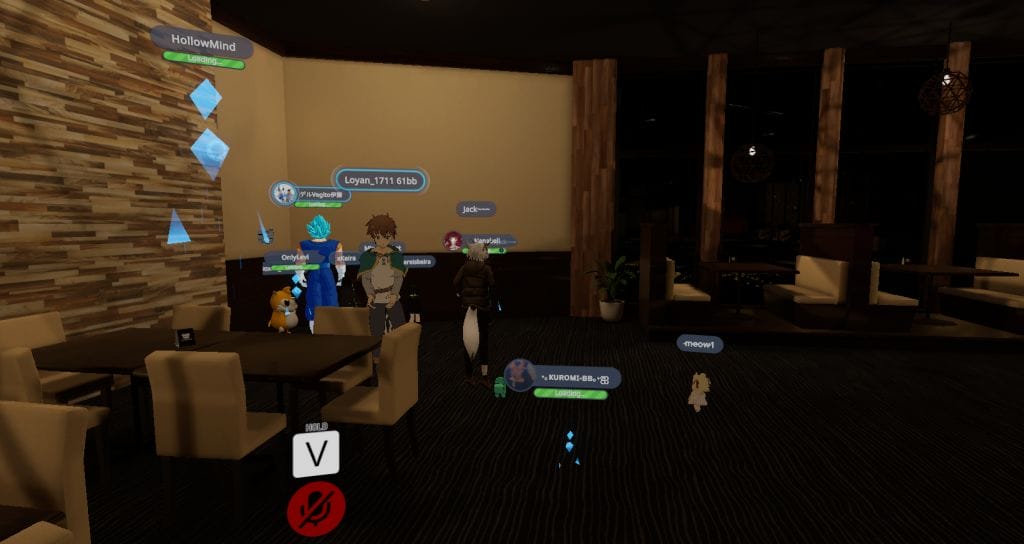
Hai ufficialmente completato la guida su come entrare nel metaverso da PC, congratulazioni!
Come entrare nel metaverso da visore VR connesso a PC(o PCVR per abbreviare)
Il percorso da seguire per sapere come entrare nel metaverso utilizzando un visore PCVR, è simile al percorso nella sezione “Come entrare nel metaverso da PC” dell’articolo.
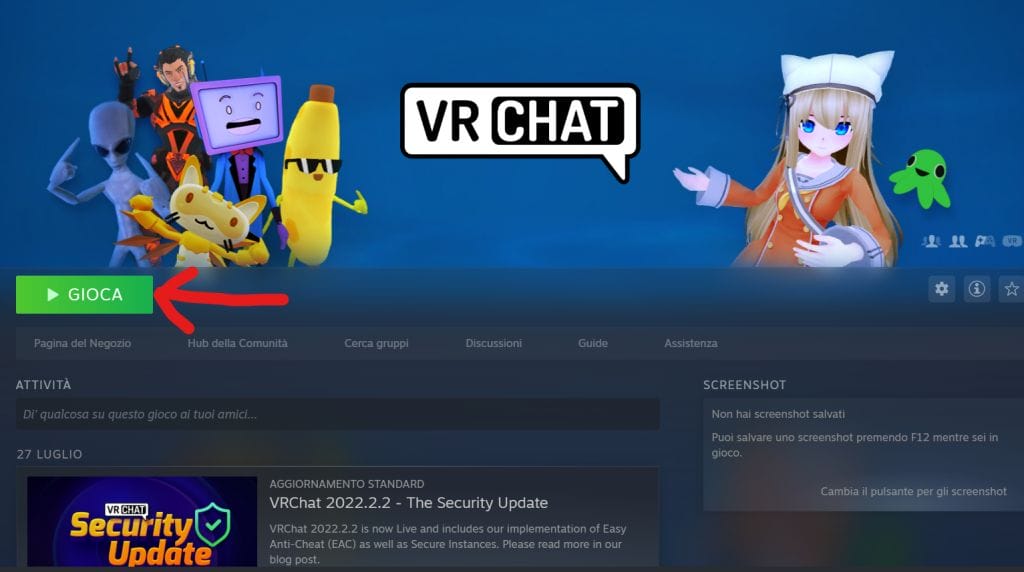
L’unica differenza è al momento dell’avvio da Steam, in cui dopo aver cliccato su “Gioca“, dovrai scegliere di avviare VRChat in modalità Steam VR anziché Desktop Mode.
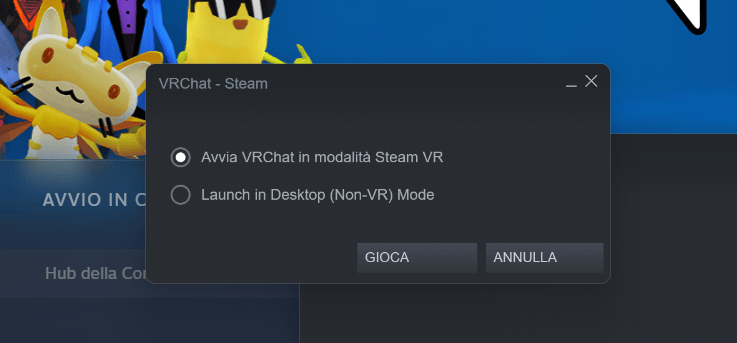
Riferirsi alla sezione “Come entrare nel metaverso da PC” per maggiori dettagli sul gestire l’avatar ed esplorare gli altri mondi disponibili.
Congratulazioni! Adesso sai come entrare nel metaverso VRChat anche da visore PCVR!
Come entrare nel metaverso da visore VR stand-alone
Per imparare come entrare nel metaverso da visore VR stand-alone o ” non dotato di computer collegato”, assicurati di seguire la sezione precedente “Come entrare nel metaverso: Setup iniziale dell’account” fino alla fase 1.
Dopo la creazione dell’account sul sito, vai nello store virtuale del visore per scaricare gratuitamente l’applicazione “VRChat” e una volta completato il download, avvia il programma.
Al primo accesso all’applicazione, dovrai scegliere con quale account continuare.

A questo punto basterà scegliere “VRChat“, inserendo lo stesso username e password dell’account creato prima sul sito di VRChat.
Al primo accesso in assoluto all’account, avrai la possibilità di imparare le basi per muoverti e interagire con gli ambienti grazie ad un tutorial obbligatorio.
Clicca su “Next” per proseguire.

Dopo il tutorial potrai andare alla tua casa personale oppure esplorare altri mondi liberamente.

Riferirsi alla sezione “Come entrare nel metaverso da PC” per maggiori dettagli sul gestire l’avatar ed esplorare gli altri mondi disponibili.
Congratulazioni! Adesso sai come entrare nel metaverso VRChat anche da visore stand-alone!